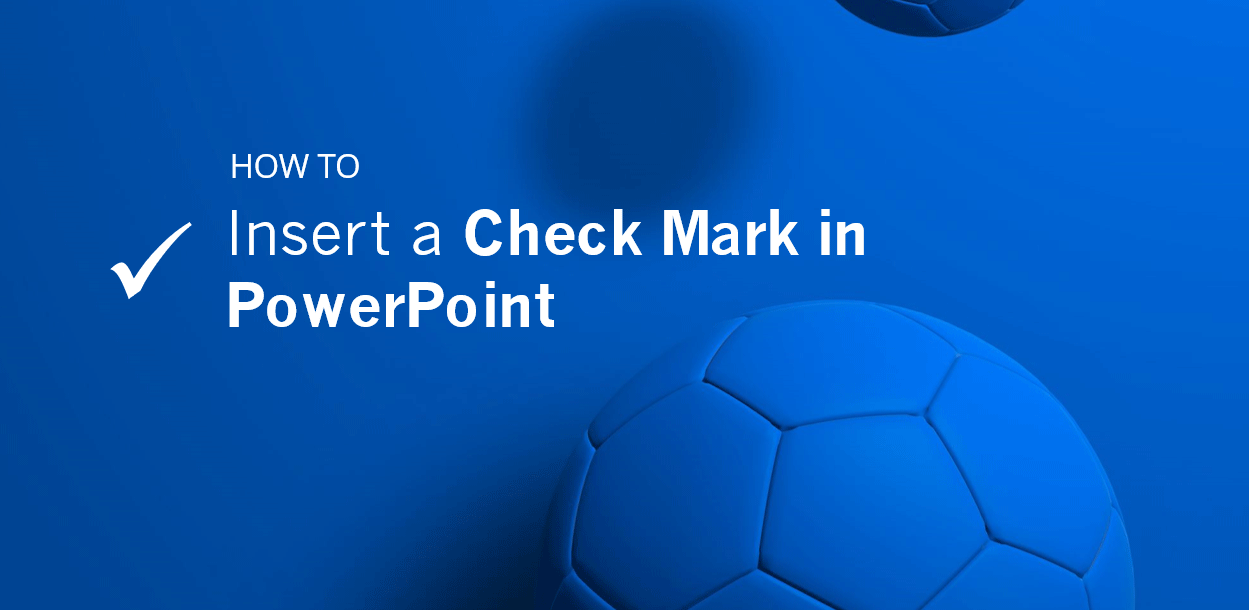
Les marques de contrôle sont très populaires non seulement dans les présentations mais aussi dans les rapports. Une coche peut être utilisée pour indiquer l’achèvement d’un projet ou d’une tâche. Elle peut également être utilisée comme confirmation de la participation à un événement ou à une réunion.
Insérer une coche dans PowerPoint est très facile en utilisant la fonction Symbole. Nous allons voir ici comment insérer un simple caractère de coche dans une diapositive de présentation. Cette technique peut également être utilisée dans d’autres documents tels que Word.
Insérer une coche dans PowerPoint en deux étapes
La première chose à faire est d’ouvrir la présentation où vous voulez insérer la coche.
Commencez à ajouter une nouvelle forme de texte, ou si vous avez déjà un texte et que vous voulez faire précéder ou ajouter la coche à l’emplacement de texte existant, alors sélectionnez-le et mettez le curseur à l’intérieur.
Puis, allez dans l’onglet Insertion et cherchez l’icône Symbole (à droite du ruban). Cliquez dessus pour ouvrir la boîte de dialogue Symbole.
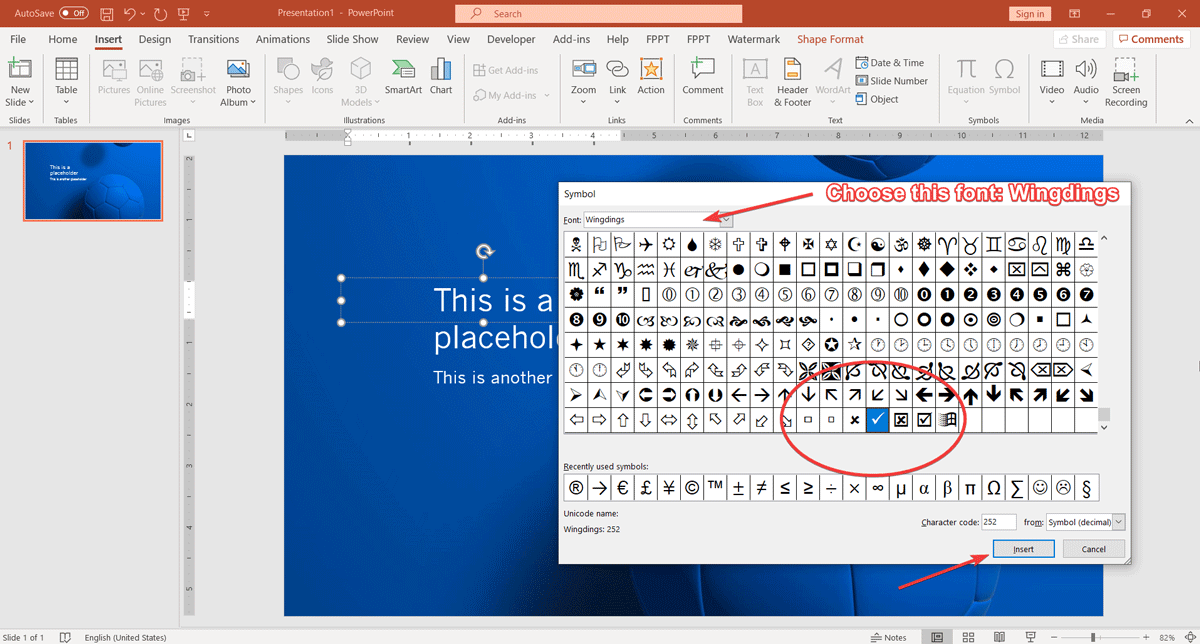
Ici, choisissez la police Wingdings pour afficher toutes les icônes et tous les caractères disponibles dans cette police. Nous allons utiliser ici une marque de contrôle de la police Wingdings.
Recherchez la marque de contrôle ou le caractère de coche, presque à la fin de la carte des caractères, puis cliquez sur Insérer.
Voici ce que vous obtenez comme résultat final :
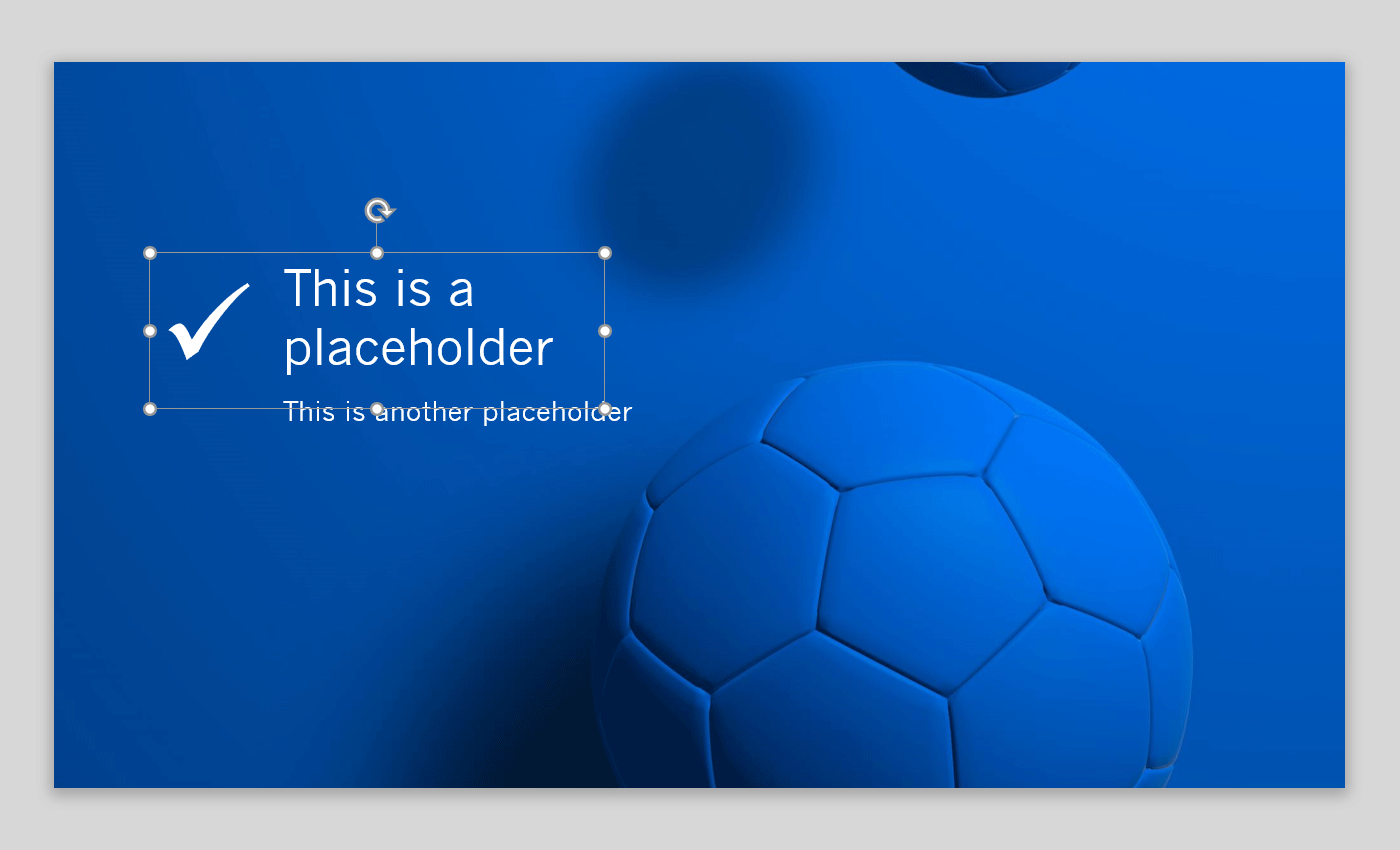
En utilisant cette technique, vous pouvez facilement insérer des coches dans vos présentations.
Il existe de nombreuses autres approches, par exemple si vous êtes fan d’Emojis, vous pouvez parcourir les Emojis en ligne et utiliser le copier-coller. Pour votre commodité, vous pouvez copier ce caractère -> ? ?
Puis le coller dans l’une de vos présentations.
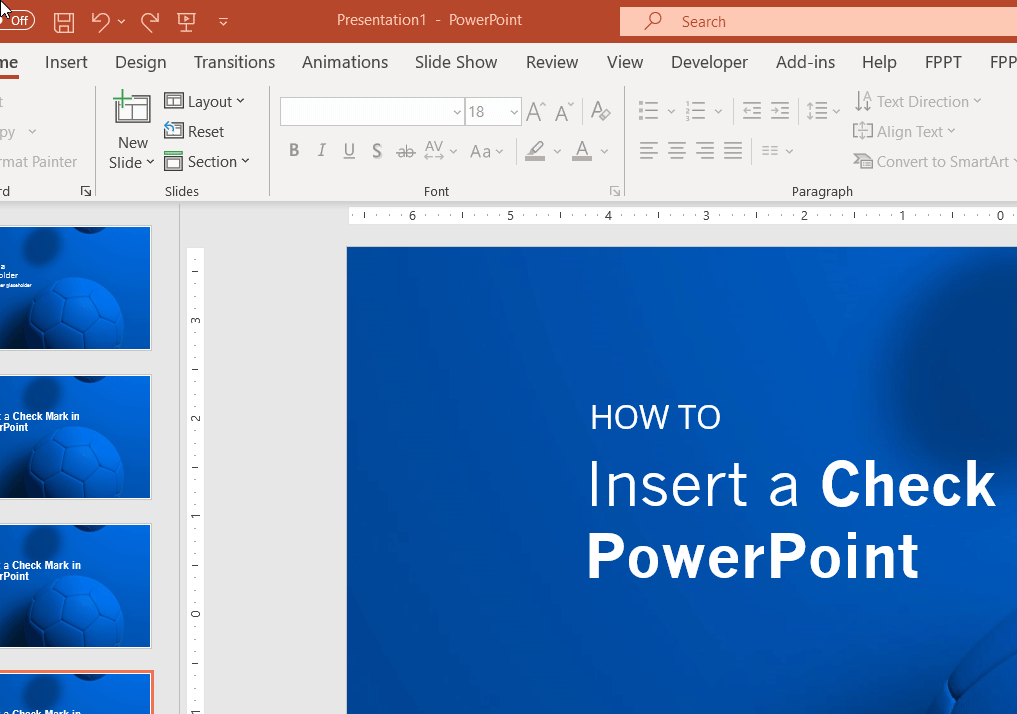
.
